Menggunakan DragDrop Apa Itu DragDrop DragDrop merupakan istilah
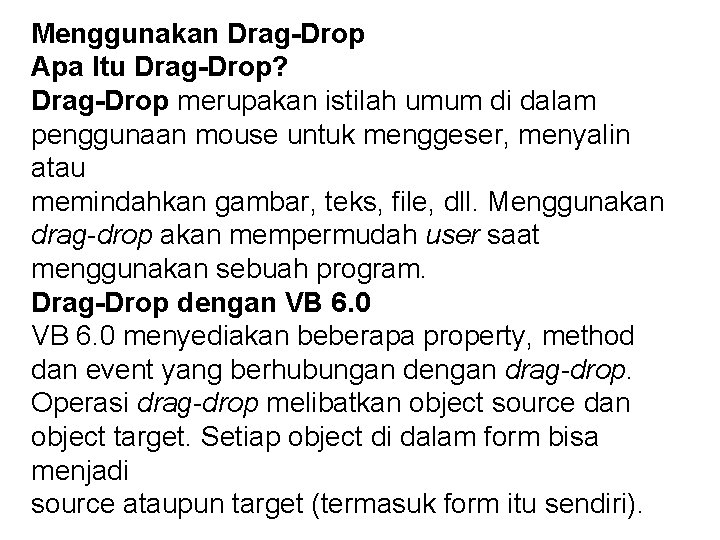
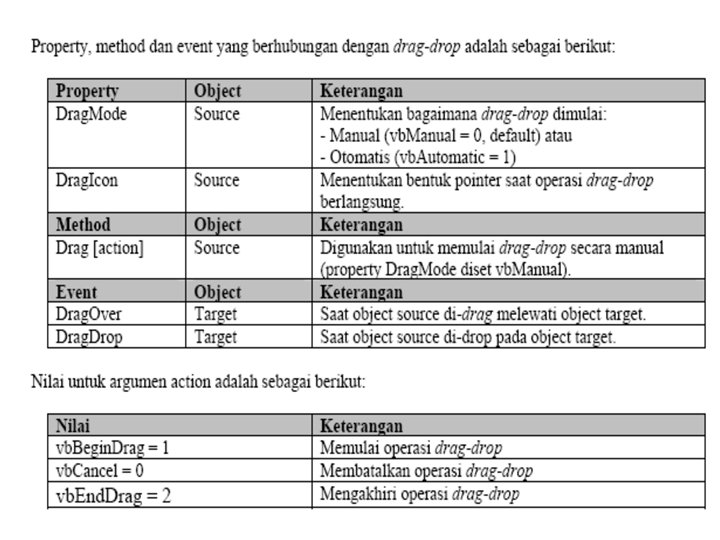
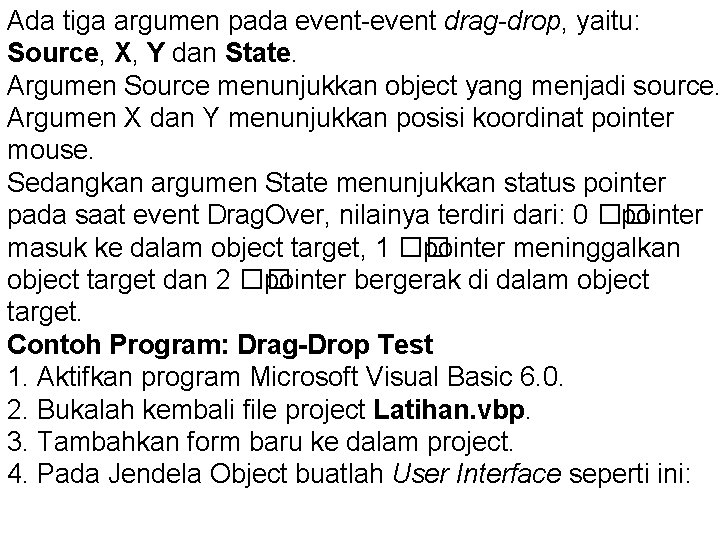
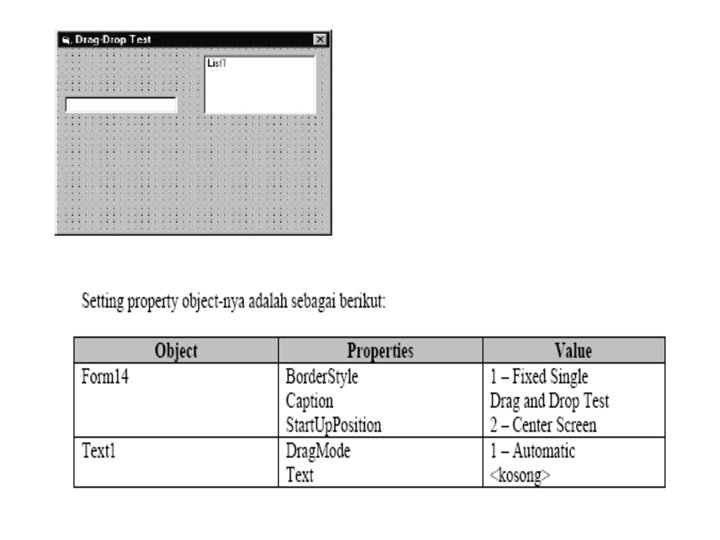
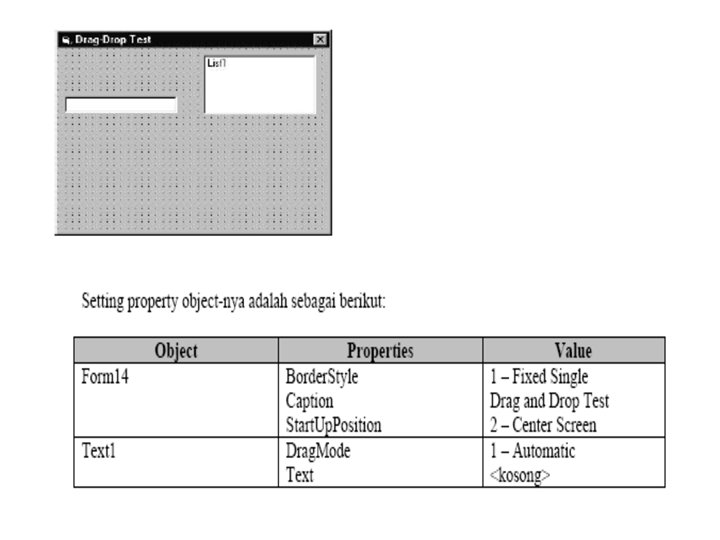
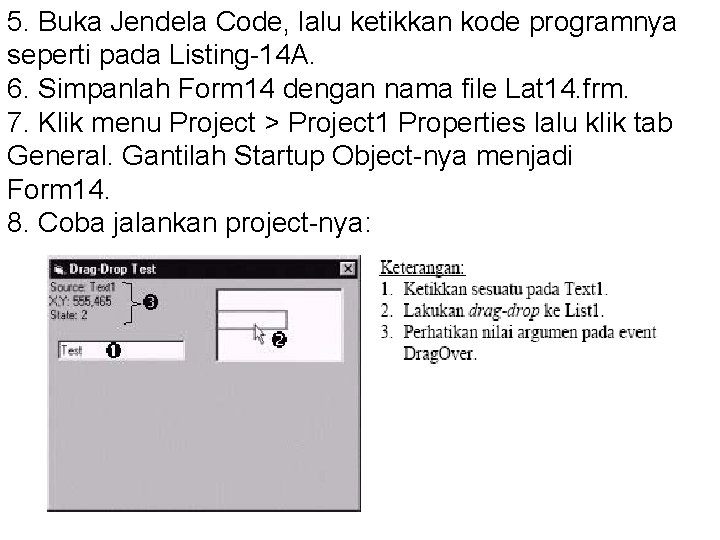
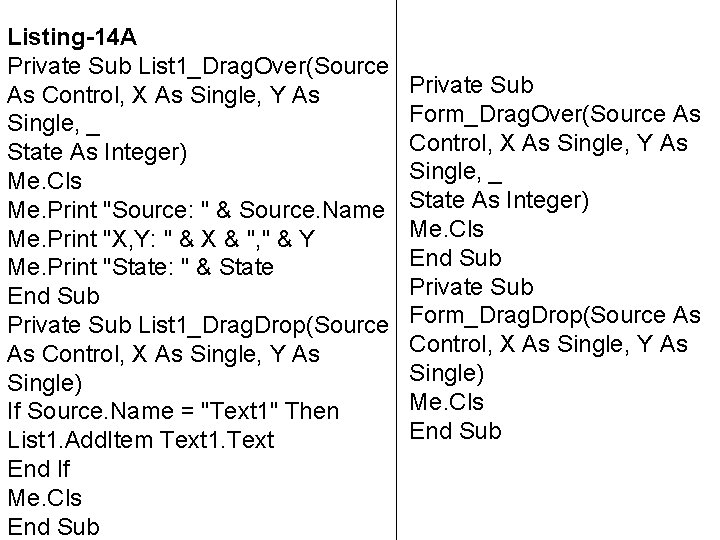
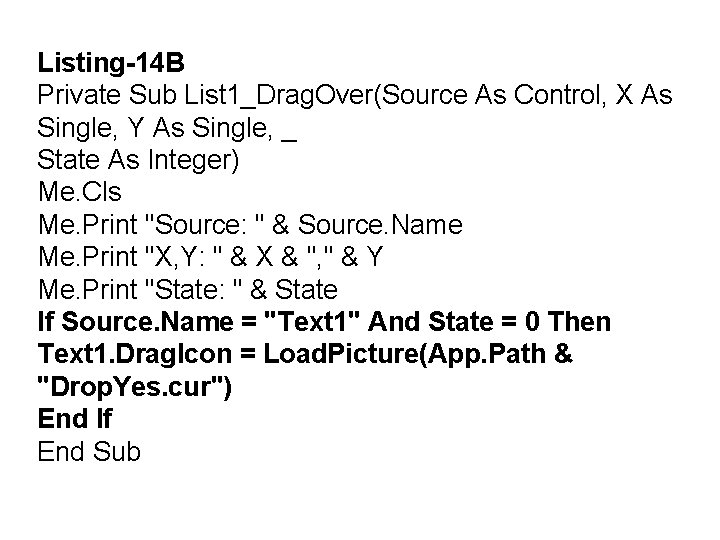
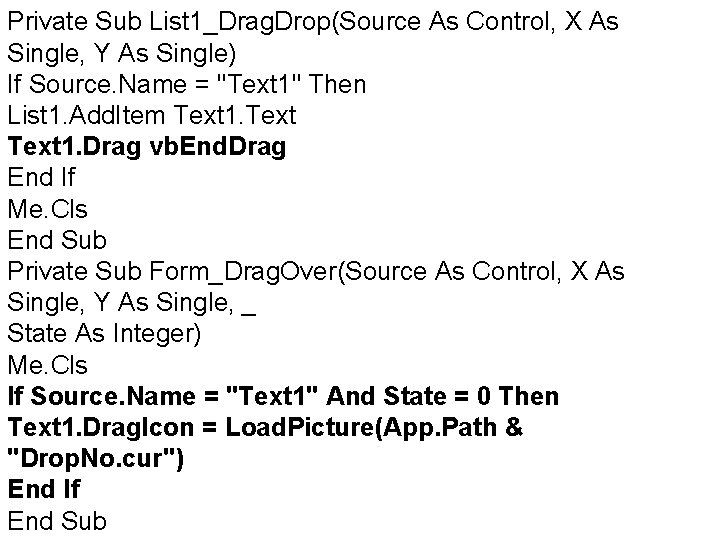
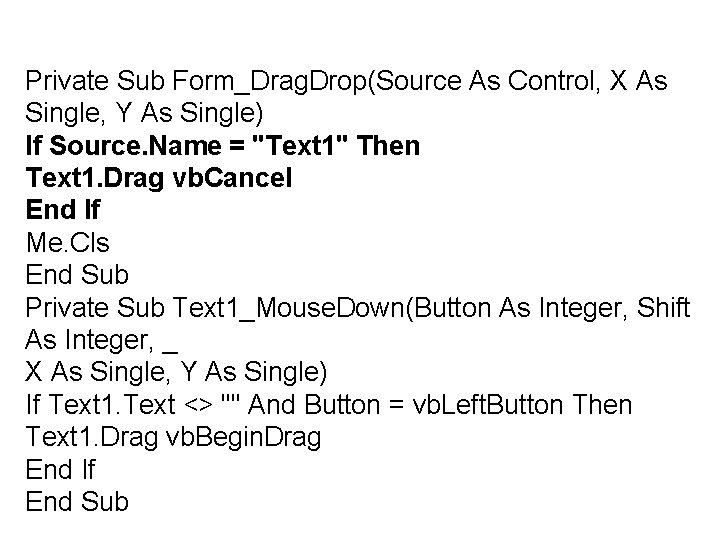
- Slides: 10
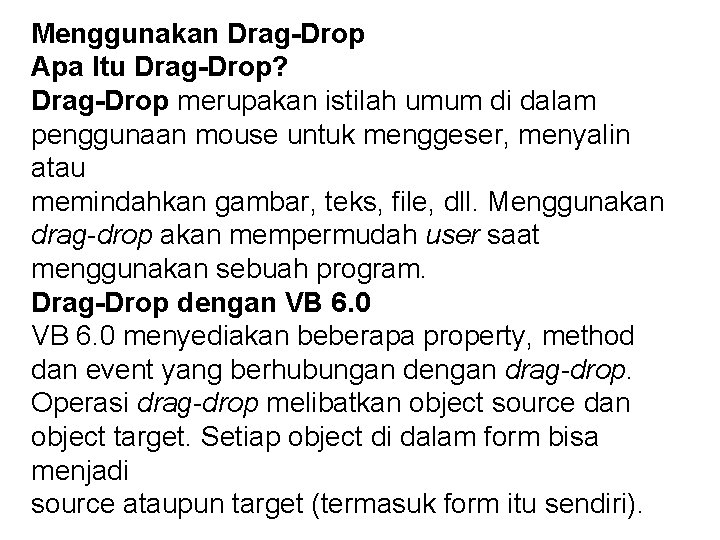
Menggunakan Drag-Drop Apa Itu Drag-Drop? Drag-Drop merupakan istilah umum di dalam penggunaan mouse untuk menggeser, menyalin atau memindahkan gambar, teks, file, dll. Menggunakan drag-drop akan mempermudah user saat menggunakan sebuah program. Drag-Drop dengan VB 6. 0 menyediakan beberapa property, method dan event yang berhubungan dengan drag-drop. Operasi drag-drop melibatkan object source dan object target. Setiap object di dalam form bisa menjadi source ataupun target (termasuk form itu sendiri).
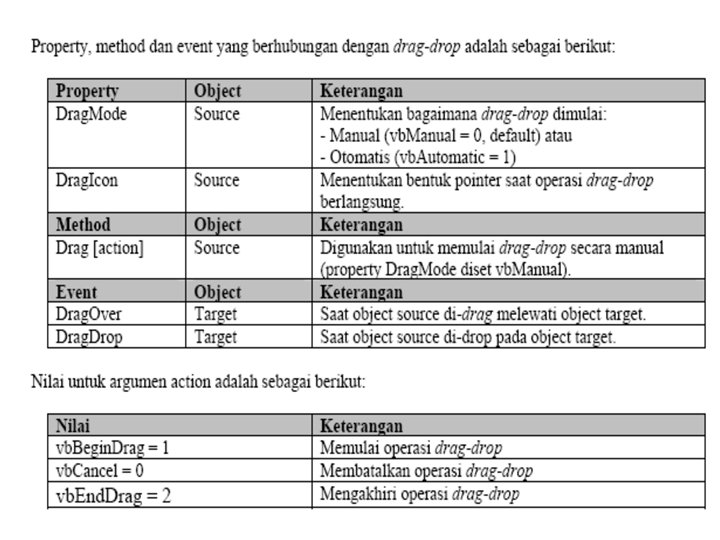
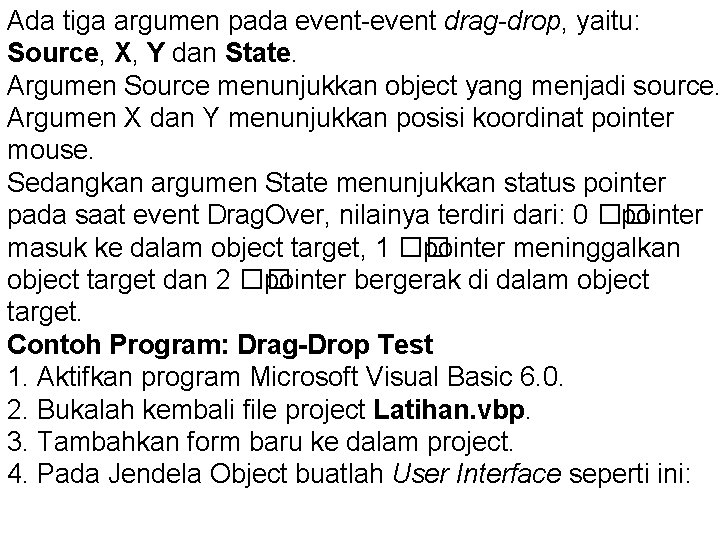
Ada tiga argumen pada event-event drag-drop, yaitu: Source, X, Y dan State. Argumen Source menunjukkan object yang menjadi source. Argumen X dan Y menunjukkan posisi koordinat pointer mouse. Sedangkan argumen State menunjukkan status pointer pada saat event Drag. Over, nilainya terdiri dari: 0 �� pointer masuk ke dalam object target, 1 �� pointer meninggalkan object target dan 2 �� pointer bergerak di dalam object target. Contoh Program: Drag-Drop Test 1. Aktifkan program Microsoft Visual Basic 6. 0. 2. Bukalah kembali file project Latihan. vbp. 3. Tambahkan form baru ke dalam project. 4. Pada Jendela Object buatlah User Interface seperti ini:
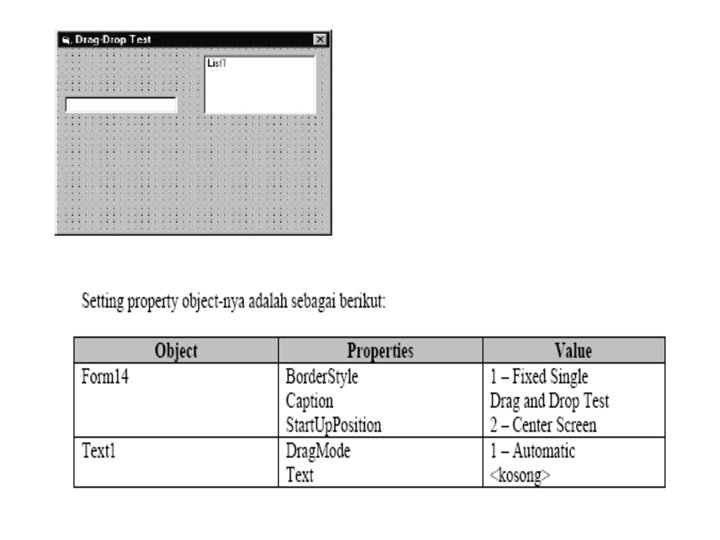
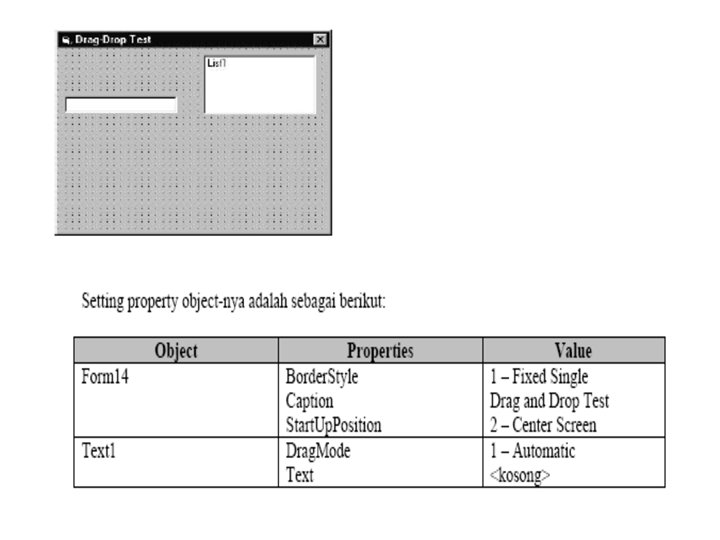
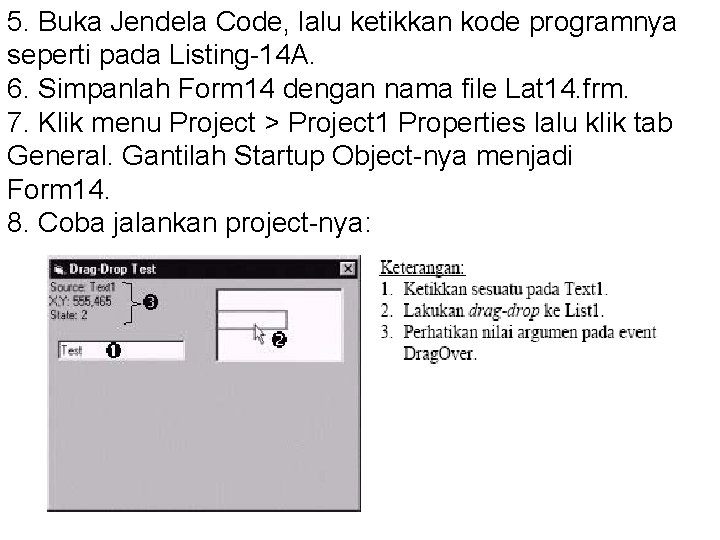
5. Buka Jendela Code, lalu ketikkan kode programnya seperti pada Listing-14 A. 6. Simpanlah Form 14 dengan nama file Lat 14. frm. 7. Klik menu Project > Project 1 Properties lalu klik tab General. Gantilah Startup Object-nya menjadi Form 14. 8. Coba jalankan project-nya:
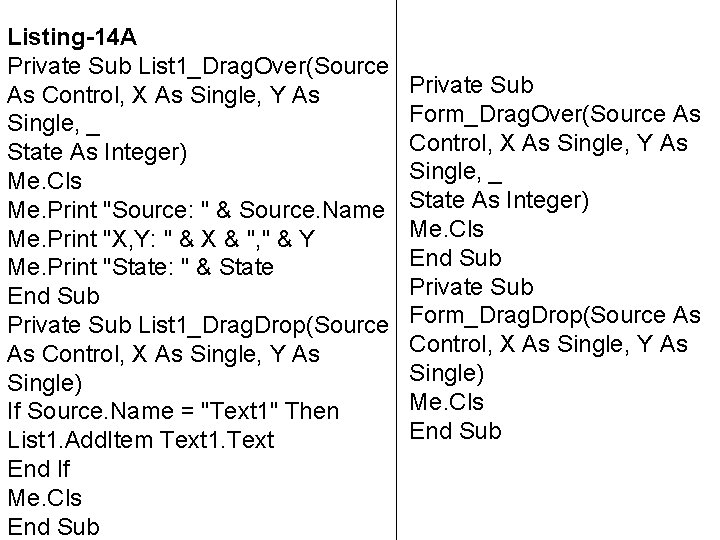
Listing-14 A Private Sub List 1_Drag. Over(Source As Control, X As Single, Y As Single, _ State As Integer) Me. Cls Me. Print "Source: " & Source. Name Me. Print "X, Y: " & X & ", " & Y Me. Print "State: " & State End Sub Private Sub List 1_Drag. Drop(Source As Control, X As Single, Y As Single) If Source. Name = "Text 1" Then List 1. Add. Item Text 1. Text End If Me. Cls End Sub Private Sub Form_Drag. Over(Source As Control, X As Single, Y As Single, _ State As Integer) Me. Cls End Sub Private Sub Form_Drag. Drop(Source As Control, X As Single, Y As Single) Me. Cls End Sub
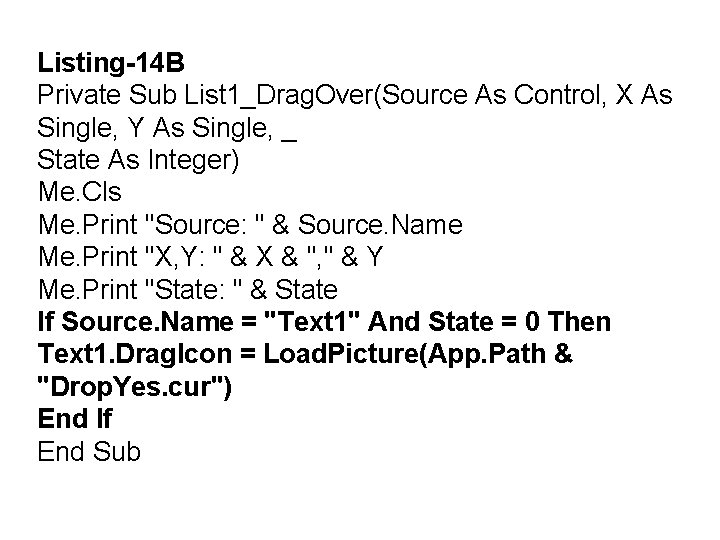
Listing-14 B Private Sub List 1_Drag. Over(Source As Control, X As Single, Y As Single, _ State As Integer) Me. Cls Me. Print "Source: " & Source. Name Me. Print "X, Y: " & X & ", " & Y Me. Print "State: " & State If Source. Name = "Text 1" And State = 0 Then Text 1. Drag. Icon = Load. Picture(App. Path & "Drop. Yes. cur") End If End Sub
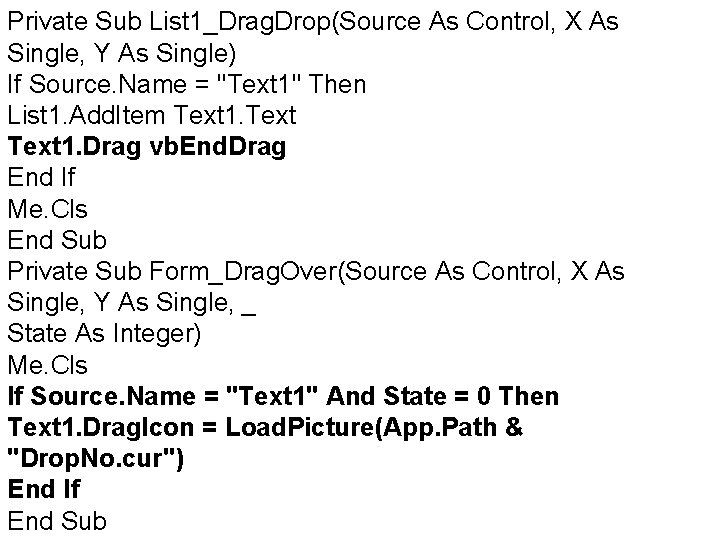
Private Sub List 1_Drag. Drop(Source As Control, X As Single, Y As Single) If Source. Name = "Text 1" Then List 1. Add. Item Text 1. Drag vb. End. Drag End If Me. Cls End Sub Private Sub Form_Drag. Over(Source As Control, X As Single, Y As Single, _ State As Integer) Me. Cls If Source. Name = "Text 1" And State = 0 Then Text 1. Drag. Icon = Load. Picture(App. Path & "Drop. No. cur") End If End Sub
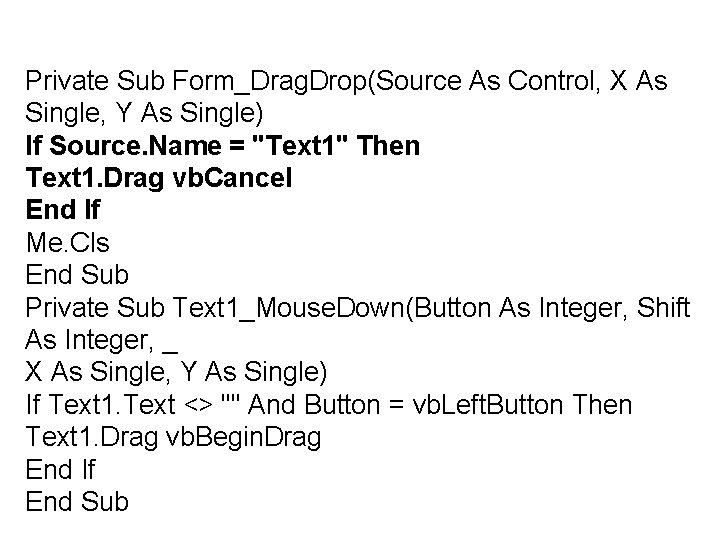
Private Sub Form_Drag. Drop(Source As Control, X As Single, Y As Single) If Source. Name = "Text 1" Then Text 1. Drag vb. Cancel End If Me. Cls End Sub Private Sub Text 1_Mouse. Down(Button As Integer, Shift As Integer, _ X As Single, Y As Single) If Text 1. Text <> "" And Button = vb. Left. Button Then Text 1. Drag vb. Begin. Drag End If End Sub